Als je een fan bent van Diablo 2 en vergelijkbare soorten games, heb je waarschijnlijk gehoord van Path of Exile.
Hoewel Path of Exile een geweldig spel is, is er gemeld dat het bepaalde problemen heeft. Laten we daarom eens kijken hoe we ze gemakkelijk kunnen repareren op Windows 10.
Hoe los ik veelvoorkomende problemen met Path of Exiles op?
Los Path of Exile-crash eenvoudig op
1. Werk de stuurprogramma's van uw grafische kaart bij

Soms crasht Path of Exile en krijg je een Kan geen water maken foutmelding. Dit wordt meestal veroorzaakt door uw grafische kaart, omdat deze bepaalde technologieën niet ondersteunt die vereist zijn voor het spel.
Om dit probleem enigszins op te lossen, is het raadzaam om de nieuwste stuurprogramma's voor uw grafische kaart te downloaden en te installeren.
Een snelle manier om dit te doen, is door een driverupdater van een derde partij te gebruiken, en een van de beste is een softwaretool genaamd DriverFix.
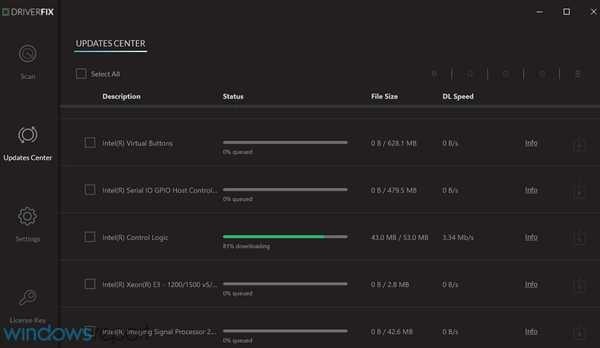
Dit programma is ongelooflijk eenvoudig te gebruiken, draagbaar en het enige dat u hoeft te doen, is het eenvoudigweg starten, uw pc laten scannen en de rest doet het..
Bovendien werkt het niet alleen oudere stuurprogramma's bij, het scant ook uw systeem en vergelijkt uw stuurprogramma's met de ingebouwde databases om kapotte of ontbrekende stuurprogramma's te vinden en te herstellen.
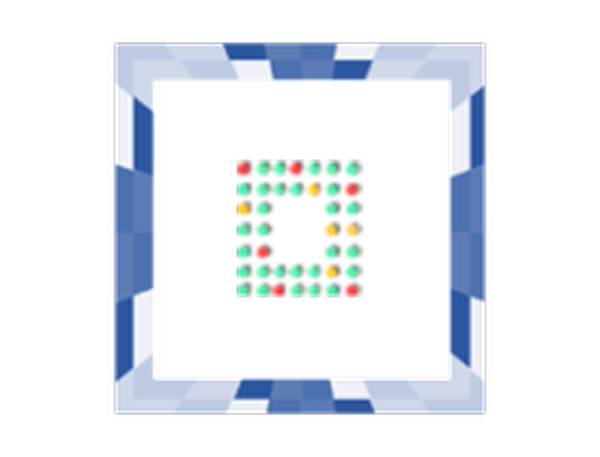
DriverFix
Werk uw grafische stuurprogramma's bij naar de nieuwste versie en speel eindelijk PoE! DriverFix maakt het allemaal mogelijk! Gratis proefperiode Download hier2. Voer Pack Check / Verifieer de integriteit van de gamecache uit
- Ga naar de installatiemap van Path of Exile. Standaard zou het moeten zijn:
C: \ Program Files \ Grinding Gear Games \ Path of Exile.
- bevind zich PackCheck.exe, klik er met de rechtermuisknop op en kies Als administrator uitvoeren.
- Pack Check voert een scan uit en vervangt eventuele beschadigde bestanden. Dit kan even duren, dus u moet geduld hebben.
- Start het spel opnieuw nadat het proces is voltooid.
Gebruikers hebben gemeld dat Path of Exile crasht tijdens het geven ervan Het protocol is verouderd foutmelding. Om dit op te lossen, moet u mogelijk een pakketcontrole uitvoeren.
Als je de Steam-versie hebt, moet je de integriteit van de gamecache verifiëren. Volg hiervoor deze stappen:
- Begin Stoom en zoek Pad van de ballingschap in je bibliotheek.
- Klik met de rechtermuisknop het en kies Eigendommen uit het menu.
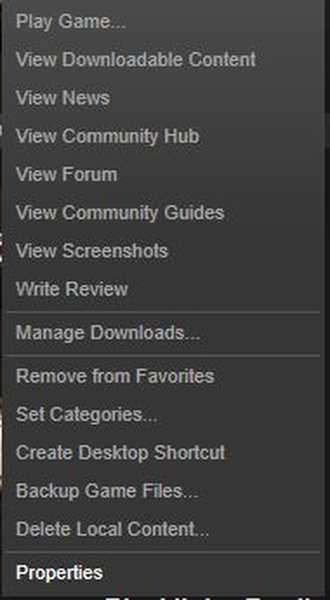
- Ga naar het Lokale bestanden tab en klik Controleer de integriteit van de gamecache knop.
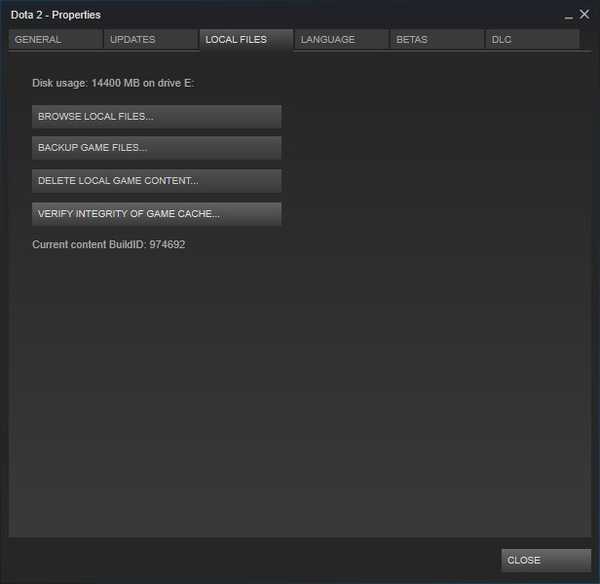
- Dit proces kan even duren, dus u zult geduld moeten hebben.
- Probeer het spel opnieuw uit te voeren nadat het proces is voltooid.
Als het probleem zich blijft voordoen, moet u de game mogelijk opnieuw installeren om dit probleem op te lossen.
3. Schakel uw toetsenbord over naar het Engels / VS / VK-profiel en verwijder andere taalprofielen
- Klik ENG (het kan iets anders zijn, afhankelijk van de taal die u gebruikt) in de taakbalk.
- Kiezen Engels van de lijst.
- Bovendien kunt u snel tussen talen schakelen door op te drukken Alt + Shift of Windows-toets + spatie op je toetsenbord.
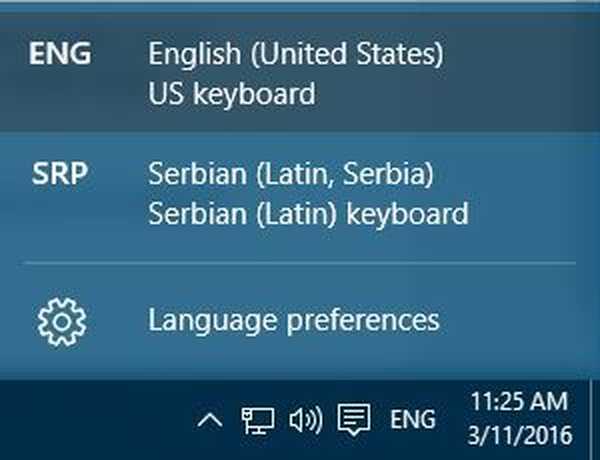
- Bovendien kunt u snel tussen talen schakelen door op te drukken Alt + Shift of Windows-toets + spatie op je toetsenbord.
Als je een ander taalprofiel gebruikt op Windows 10, kan dit ervoor zorgen dat de Path of Exile GAME crasht, dus het is aan te raden om over te schakelen naar het Amerikaanse / Britse Engelse toetsenbordprofiel.
Als dit niet helpt, moet u mogelijk tijdelijk niet-Engelse toetsenbordprofielen verwijderen. Volg hiervoor deze stappen:
- Klik op de ENG knop in de taakbalk en kies Taalvoorkeuren.
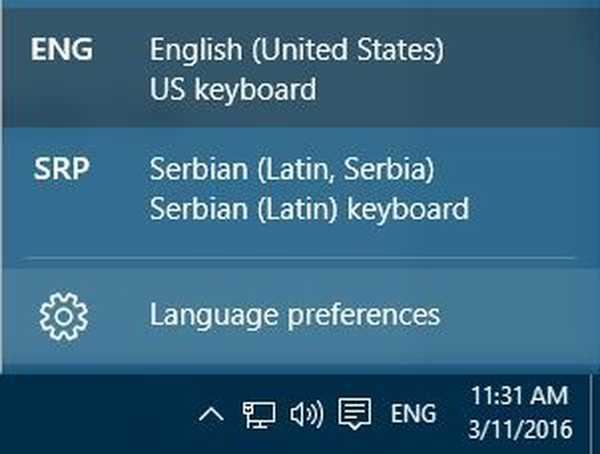
- Tijd en taal venster wordt geopend. Zoek een niet-Engelse taal, klik erop en kies Verwijderen.
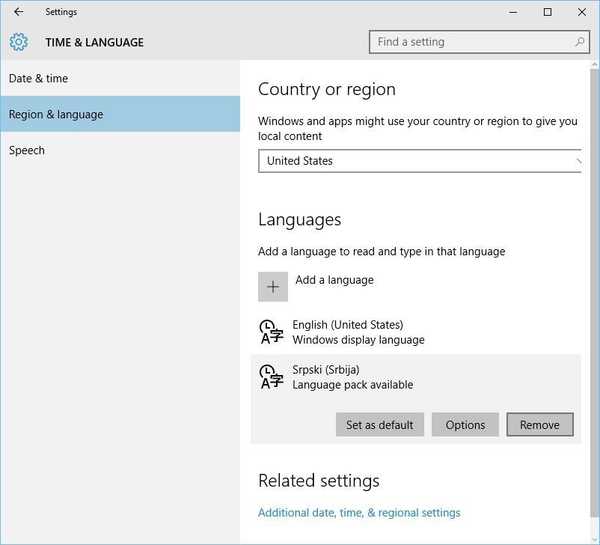
- Herhaal dit proces voor alle niet-Engelse talen.
- Nadat u alle niet-Engelse talen heeft verwijderd, kunt u deze opnieuw toevoegen door op het Voeg een taalknop toe.
4. Zorg ervoor dat u de speciale grafische kaart gebruikt / installeer DirectX opnieuw

Als je zowel een speciale als een geïntegreerde grafische kaart hebt, zorg er dan voor dat je je speciale kaart gebruikt, anders kan Path of Exile crashen.
Als u bovendien een production_config.ini bestand in Documenten / My Games / Path of Exile map, zorg ervoor dat u deze verwijdert.
Als het probleem zich blijft voordoen, controleer dan of u de nieuwste versie van DirectX hebt geïnstalleerd. Als het probleem zich blijft voordoen, moet u de game mogelijk opnieuw installeren.
5. Verlaag de textuurkwaliteit en voeg de parameter -gc 2 toe.

- Zoek de snelkoppeling Path of Exile en klik er met de rechtermuisknop op.
- Kiezen Eigendommen uit het menu.
- Ga naar het Snelkoppeling tabblad en zoek het Doelwit sectie.
- In de Doelwit sectie toevoegen -gc 2 na de aanhalingstekens.
- Uw Target-sectie zou er ongeveer zo uit moeten zien:
C: \ Program Files \ Grinding Gear Games \ Path of Exile \ pathofexile.exe ”-gc2
- Onthoud, verander niets tussen de aanhalingstekens, voeg gewoon -gc2 toe en sla de wijzigingen op.
Gebruikers hebben gemeld dat Path of Exile crasht terwijl ze de EOUTOFMEMORY of Kan bestand niet toewijzen of Kan MapViewOfFile niet maken fout.
Deze crash wordt veroorzaakt door een gebrek aan RAM-geheugen, meestal in 32-bits versies van Windows. Path of Exile is een veeleisend spel en om het soepel te laten werken, heb je 4 GB RAM of meer nodig.
Gebruikers hebben die verlaging gemeld Textuur kwaliteit lost dit probleem tot op zekere hoogte op, maar Path of Exile kan na enige tijd nog steeds crashen.
Als het probleem zich blijft voordoen, kunt u proberen het spel te starten met de parameter -gc 2.
6. Bewerk het production_config.ini-bestand

- Ga naar deze locatie:
- Documenten / My Games / Path of Exile
- Daarin zou je moeten vinden production_config.ini het dossier.
- Open production_config.ini bestand met Kladblok.
- bevind zich texture_quality = 1 en verander het in texture_quality = 2.
- Opslaan de veranderingen.
Zoals we al noemden, kan Path of Exile crashen vanwege de instelling Texture Quality, en je kunt deze instelling wijzigen door het bestand production_config.ini te bewerken.
We moeten vermelden dat het door het wijzigen van deze instelling veel moeilijker kan zijn om bepaalde vijandelijke spreuken te zien, dus houd daar rekening mee.
7. Werk uw geluidskaartstuurprogramma's bij

Er is gemeld dat Path of Exile crasht als u bepaalde geluidskaarten gebruikt, zoals Creative, en als u dit probleem ondervindt, moet u proberen -softwareaudio parameter.
Als het -softwareaudio parameter lost dit probleem niet op, u kunt -geen geluid parameter in plaats daarvan. Deze parameter schakelt alle geluiden uit, maar Path of Exile crasht niet meer.
We hebben al uitgelegd hoe u parameters toevoegt in Oplossing 4, dus zorg ervoor dat u het controleert.
Voordat u parameters toevoegt, is het een goed idee om de nieuwste stuurprogramma's voor uw geluidskaart te installeren, omdat dit probleem soms kan worden verholpen door uw stuurprogramma's bij te werken.
Als u niet over de nodige vaardigheden of tijd beschikt om naar de beste stuurprogrammaversies te zoeken, is het beter om dit automatisch te doen.
Nieuwe stuurprogramma's om uw computer correct te laten werken, omdat ze cruciaal zijn voor sommige van uw systeemfunctionaliteiten.
Los de installatieproblemen van Path of Exile eenvoudig op
1. Kopieer Path of Exile-mappen naar een andere locatie

- Als het foutbericht verschijnt, sluit het dan niet en klik niet op OK.
- Schakel over naar uw bureaublad.
- U kunt de Windows-toets + D snelkoppeling om dat te doen.
- Je zou de Path of Exile-snelkoppeling op je bureaublad moeten zien.
- Klik erop om de download te starten.
- Nadat het downloaden is voltooid, klik met de rechtermuisknop de Path of Exile-snelkoppeling en kies uit het menu Open de bestandslocatie.
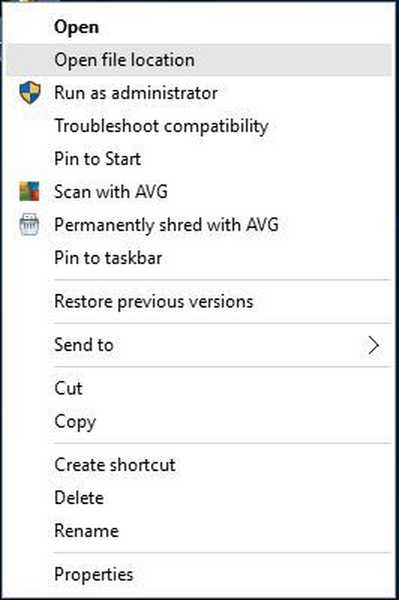
- Nu moet u de map Grinding Gears naar een andere locatie op uw computer kopiëren.
- druk op OK in het foutberichtvenster om het te sluiten.
Gebruikers hebben gemeld dat ze Er is een probleem met dit Windows-installatiepakket. Een programma dat werd uitgevoerd als onderdeel van de installatie, is niet voltooid zoals verwacht. Neem contact op met uw ondersteuningspersoneel of pakketverkoper bericht wanneer ze Path of Exile proberen te installeren.
Het is belangrijk dat u niet op de OK knop in het begin, omdat dat alle Path of Exile-bestanden van je computer zal verwijderen.
Nadat u uw bestanden naar een andere locatie heeft verplaatst, zijn uw bestanden veilig en worden ze niet automatisch verwijderd wanneer u het foutberichtvenster sluit.
2. Gebruik een bekabelde verbinding om het spel te downloaden

- Download de stuurprogramma's voor uw draadloze adapter.
- Probeer bij het downloaden van stuurprogramma's een oudere versie te vinden en niet de nieuwste.
- druk op Windows-toets + X en kies Apparaat beheerder van de lijst.
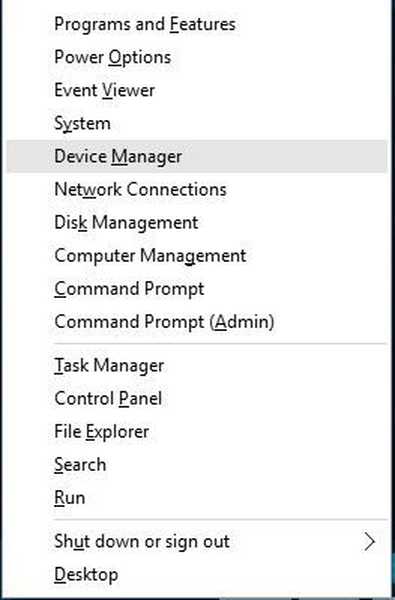
- Wanneer Apparaat beheerder wordt geopend, zoek uw draadloze adapter, klik er met de rechtermuisknop op en kies Verwijderen.
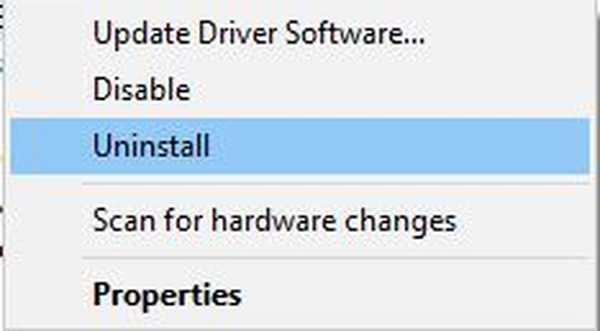
- Installeer de oudere versie van de driver nadat de driver is verwijderd.
Gebruikers hebben gemeld dat ze Er is een pakket ontvangen dat te groot is om te deserialiseren bericht terwijl u het spel probeert bij te werken.
Volgens hen kunnen ze na het krijgen van deze fout de game niet downloaden, en dit kan een groot probleem zijn.
Het lijkt erop dat de update van het Wi-Fi-stuurprogramma de oorzaak van dit probleem is, en de enige oplossing is om uw draadloze stuurprogramma te verwijderen en een oudere versie te installeren.
Als u uw stuurprogramma's niet wilt verwijderen, kunt u gewoon overschakelen naar de bekabelde verbinding om dit probleem te voorkomen.
3. Voer het installatieprogramma uit met beheerdersrechten
- Zoek het Path of Exile MSI-installatieprogramma.
- Houden Verschuiving en klik met de rechtermuisknop het installatieprogramma.
- Kiezen Kopieer als pad uit het menu.
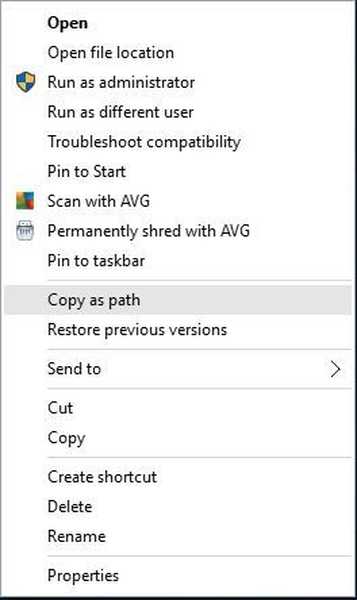
- druk op Windows-toets + X en kies Opdrachtprompt (beheerder) uit het menu.
- Wanneer Opdrachtprompt begint binnen te gaan msiexec / i en druk op Ctrl + V om de locatie van het MSI-installatieprogramma te plakken.
- Uw opdracht zou er ongeveer zo uit moeten zien:
msiexec / i "C: UsersAdminDesktopInstaller.msi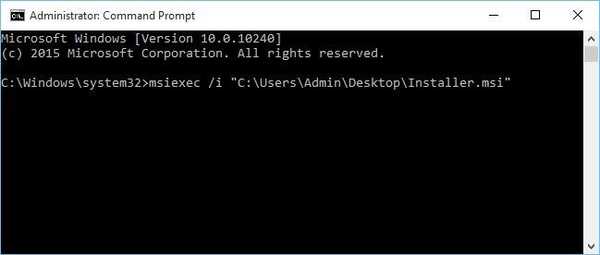
- Onthoud dat dit slechts ons voorbeeld is, dus kopieer en plak deze code niet, omdat deze zal niet werken op jouw computer.
- druk op Enter om de opdracht uit te voeren.
Als u installatieproblemen met Path of Exile ondervindt, moet u het installatieprogramma misschien met beheerdersrechten uitvoeren.
Gebruikers hebben gerapporteerd De installatiemap moet op een lokale harde schijf staan bericht terwijl u het spel probeert te installeren, en als u hetzelfde probleem heeft, kunt u dit oplossen door de bovengenoemde stappen te volgen.
Als u als beheerder problemen ondervindt bij het openen van de opdrachtprompt, kunt u deze handleiding beter eens nader bekijken.
4. Voeg Path of Exile toe aan uw antivirus- / firewall-uitzonderingen
- Zoek de Path of Exile-client.
- Klik met de rechtermuisknop het en kies Als administrator uitvoeren uit het menu.
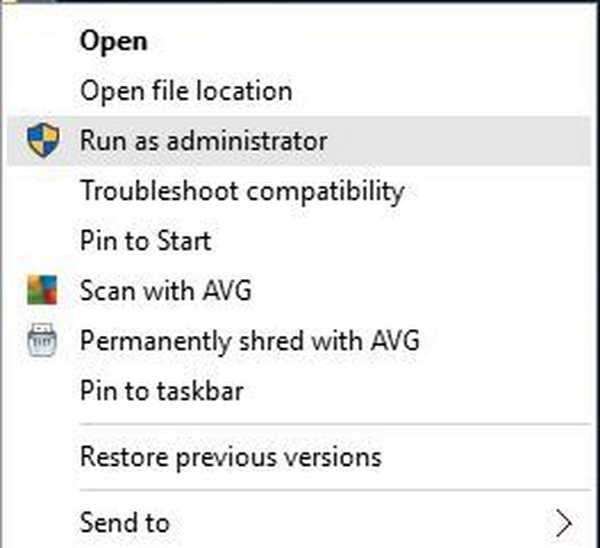
Soms stopt het patchproces tijdens het patchen van het spel wanneer het bijna voltooid is en blijven er maar weinig bestanden buiten het pack-bestand.
Dit kan worden veroorzaakt door uw antivirus- of firewallsoftware, dus u moet de Path of Exile-client toevoegen aan de lijst met uitzonderingen in uw beveiligingssoftware..
Als het toevoegen van Path of Exile aan de lijst met uitzonderingen niet helpt, wil je misschien proberen het spel als beheerder uit te voeren. Volg hiervoor de bovenstaande stappen.
Als het probleem zich blijft voordoen, kunt u proberen uw Path of Exile-installatiemap naar een andere locatie te verplaatsen.
5. Verwijder het bestand Client.exe

- Open de installatiemap van Path of Exile.
- Standaard zou het moeten zijn:
Program Files / Grinding Gear Games / Path of Exile
- Standaard zou het moeten zijn:
- Zorg ervoor dat je Client.tmp bestand in die map.
- Als er geen Client.tmp is, moet u deze oplossing overslaan.
- Nadat je hebt gevonden Client.tmp, bevind zich Client.exe, en verwijder het.
- Klik met de rechtermuisknop Client.tmp en kies Hernoemen.
- Hernoemen Client.tmp naar Client.exe.
Er is gemeld dat Path of Exile de Kan uitvoerbaar bestand niet overschrijven met nieuw gepatcht uitvoerbaar bestand of de Time-out opgetreden bij het wachten tot het patchproces is afgesloten bericht aan de gebruikers wanneer ze het spel proberen te patchen.
Dit probleem heeft meestal te maken met de Launcher van de game en je kunt dit probleem oplossen door de bovenstaande stappen te volgen.
We hebben een aantal veelvoorkomende problemen met het pad van ballingschap behandeld en we hopen dat onze oplossingen je hebben geholpen. Raadpleeg ze ook wanneer u de volgende problemen tegenkomt:
- Verbindingsproblemen met Path of Exile - Verschillende gebruikers klagen over het verkrijgen van het Er is een onverwachte ontkoppeling opgetreden fout. Als dat ook jouw geval is, zorg er dan voor dat je de stuurprogramma's van je grafische kaart bijwerkt of probeer DirectX opnieuw te installeren.
- Path of Exile lag-problemen - Lag-problemen zijn ook niet zo ongewoon. Desondanks doet het updaten van de stuurprogramma's van uw geluidskaart vaak wonderen.
- Path of Exile FPS-problemen - Enorme FPS-drops kunnen ook in de lijst worden opgenomen. Hoe dan ook, in dit geval kunt u de integriteit van de gamecache controleren of de bovenstaande tips raadplegen.
- Inlogproblemen met Path of Exile - Als u inlogproblemen ondervindt, kunt u er zeker van zijn dat u niet de enige bent. Voer Pack Check uit en u zou het probleem binnen de kortste keren moeten kunnen oplossen.
- Path of Exile weergaveproblemen - Het opnieuw installeren van de game is niet de enige optie als je met dergelijke ongemakken wordt geconfronteerd. U kunt ook de hierboven beschreven procedures nader bekijken.
Waren ze behulpzaam bij het oplossen van de problemen in je Path of Exile-game? Laat het ons weten in het opmerkingenveld hieronder.
Opmerking van de uitgever: Dit bericht is oorspronkelijk gepubliceerd in maart 2016 en is sindsdien vernieuwd en bijgewerkt in september 2020 voor versheid, nauwkeurigheid en volledigheid.
- problemen met gamen oplossen
 Friendoffriends
Friendoffriends
![FIX Path of Exile-problemen [Wrong Hash, Connection, Sound]](https://friend-of-friends.com/storage/img/images_8/fix-path-of-exile-issues-[wrong-hash-connection-sound]_18.jpg)

